7 correctifs pour le logiciel AMD Adrenalin qui ne fonctionne pas ou ne souvre pas

Vous êtes confronté au problème du logiciel AMD Adrenalin qui ne fonctionne pas ou ne s
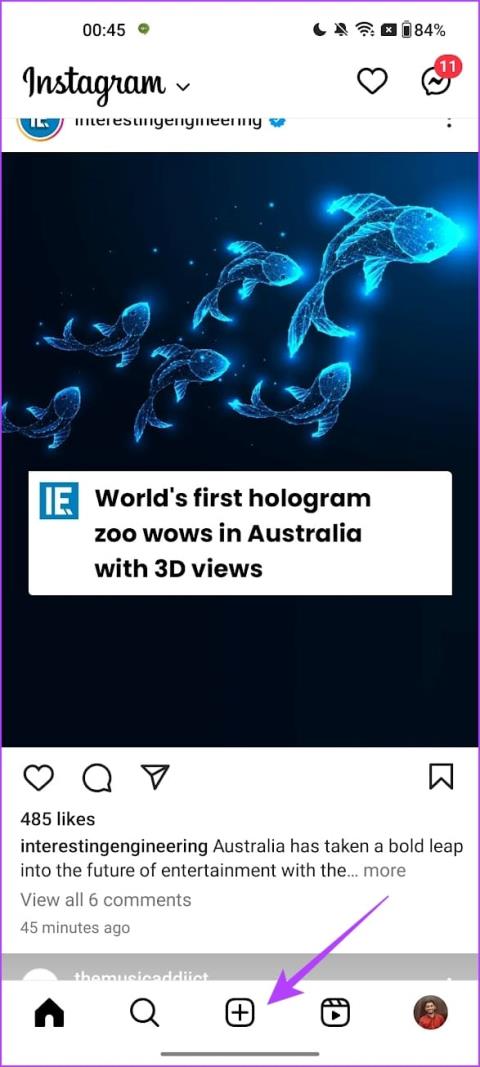
Instagram est un endroit idéal pour rechercher une audience pour votre contenu et votre créativité. Saviez-vous que vous pouvez créer des articles, des bobines et des histoires et les enregistrer sous des brouillons pour les publier plus tard ? Dans cet article, nous vous montrerons toutes les façons de tirer le meilleur parti de la fonctionnalité de brouillons Instagram sur vos appareils iPhone et Android.
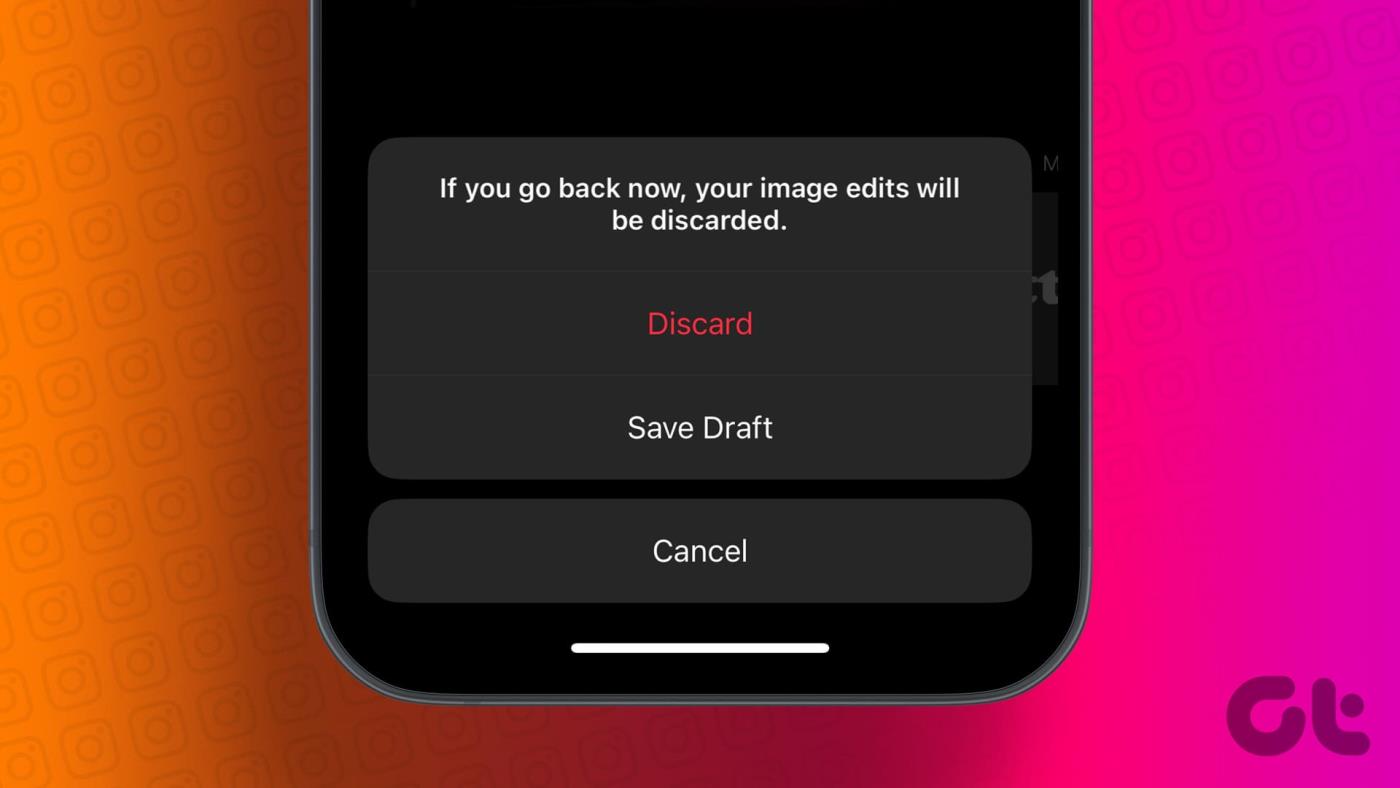
Cette fonctionnalité est bénéfique si vous publiez régulièrement du contenu sur Instagram . Si vous souhaitez utiliser les meilleures modifications et fonctionnalités sur votre contenu, vous ne voudriez pas vous précipiter dans le processus. Par conséquent, vous pouvez modifier la publication au préalable, enregistrer le brouillon et le publier après l'avoir examiné. Les étapes sont les mêmes pour les appareils Android et iOS.
Notez cependant que les brouillons Instagram sont automatiquement supprimés après sept jours. Par conséquent, vous ne pouvez accéder et publier le brouillon que dans les sept jours suivant sa création.
Voici comment enregistrer, accéder, publier ou supprimer des brouillons de publications sur l'application Instagram. Voyons comment créer un brouillon.
Étape 1 : Ouvrez Instagram et appuyez sur l'icône plus pour créer une nouvelle publication.
Étape 2 : Appuyez sur Publier.

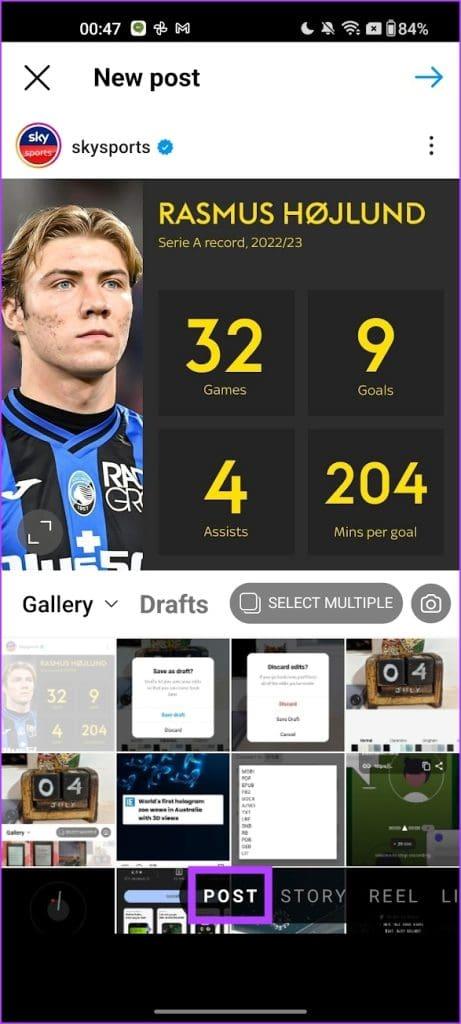
Étape 3 : Sélectionnez toutes les photos que vous souhaitez publier.
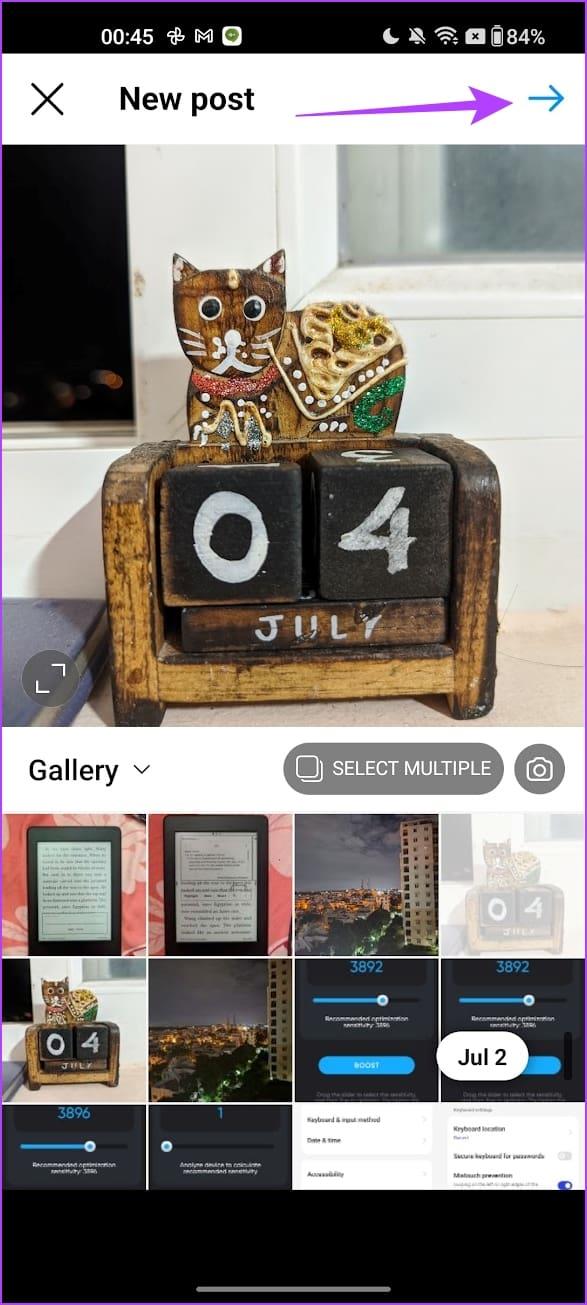
Étape 4 : Effectuez les modifications si vous le souhaitez et appuyez sur la flèche orientée vers la gauche en haut à gauche.
Étape 5 : Appuyez sur Enregistrer le brouillon.

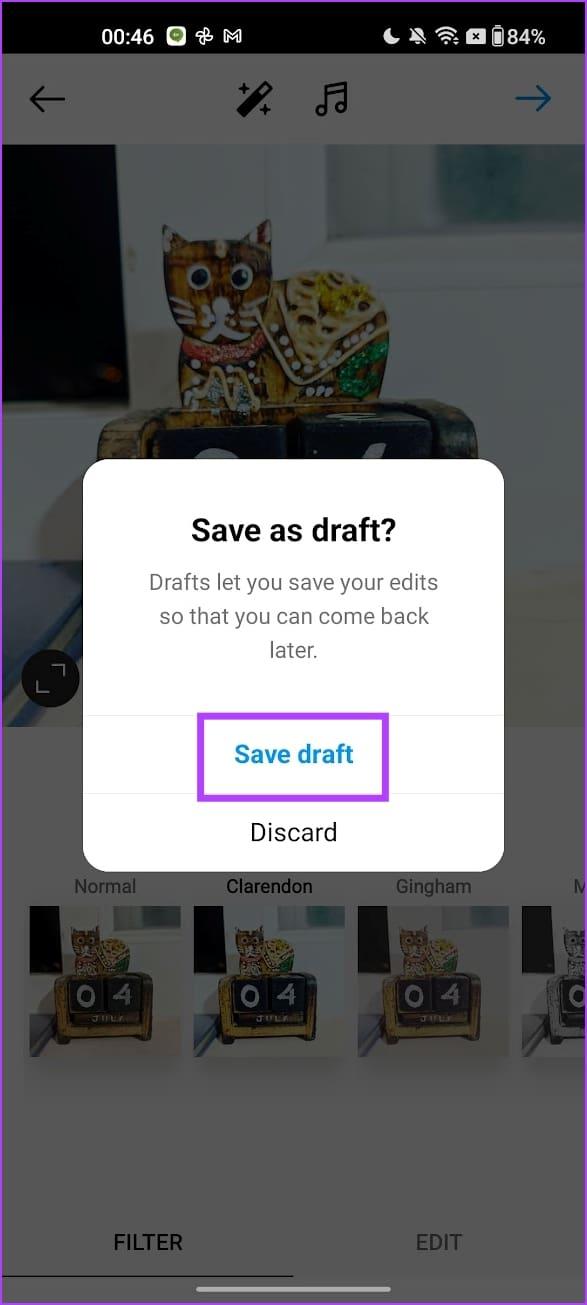
Rechercher et publier une publication à partir de brouillons
Une fois votre brouillon enregistré, vous pouvez y accéder ou le publier sous forme de publication en suivant les étapes ci-dessous.
Étape 1 : Ouvrez l'application Instagram et appuyez sur l'icône plus.
Étape 2 : Appuyez sur Publier et sélectionnez Brouillons.

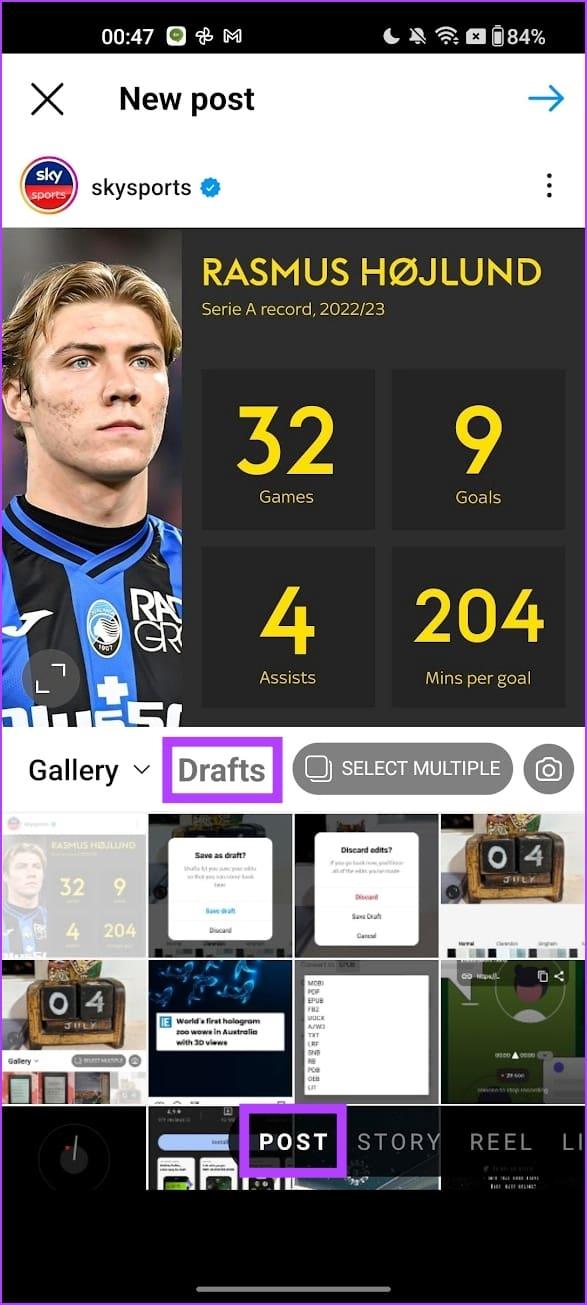
Étape 3 : Sélectionnez le brouillon et apportez les modifications souhaitées. Une fois cela fait, vous pouvez publier la même chose sous forme de message.
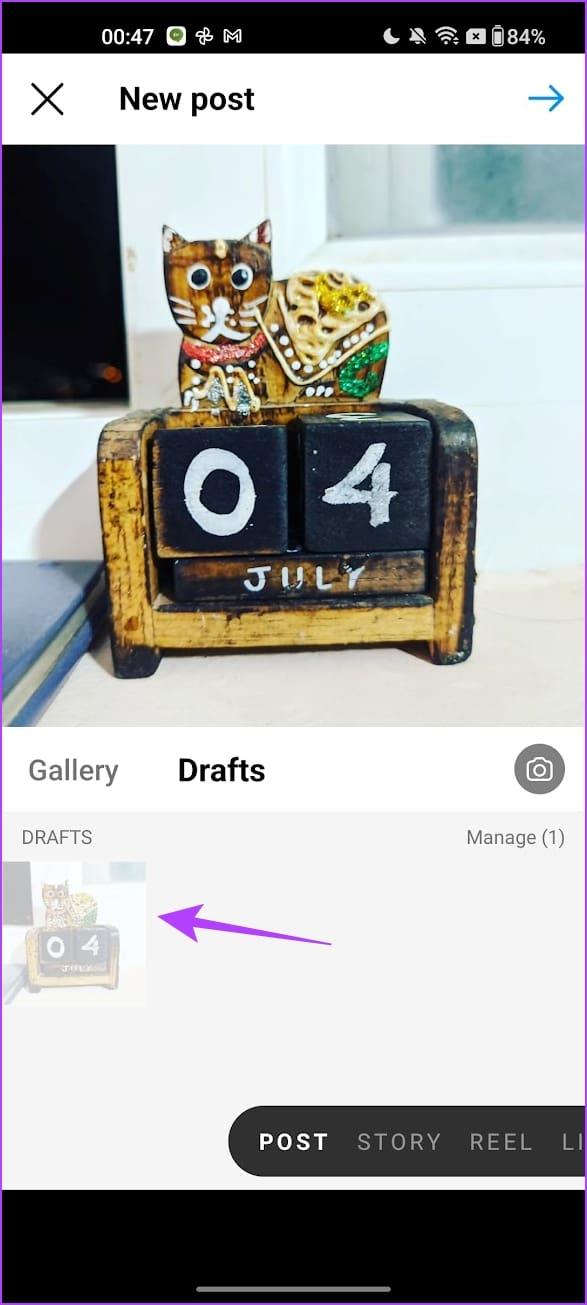
Voici comment supprimer un brouillon pour une publication Instagram. Vous devez d’abord ouvrir la section des brouillons à partir des étapes de la section précédente.
Étape 1 : Ouvrez l'application Instagram et appuyez sur l'icône plus.
Étape 2 : Appuyez sur Publier et sélectionnez Brouillons. Maintenant, appuyez sur Gérer.
Étape 3 : Appuyez sur l'icône d'édition.
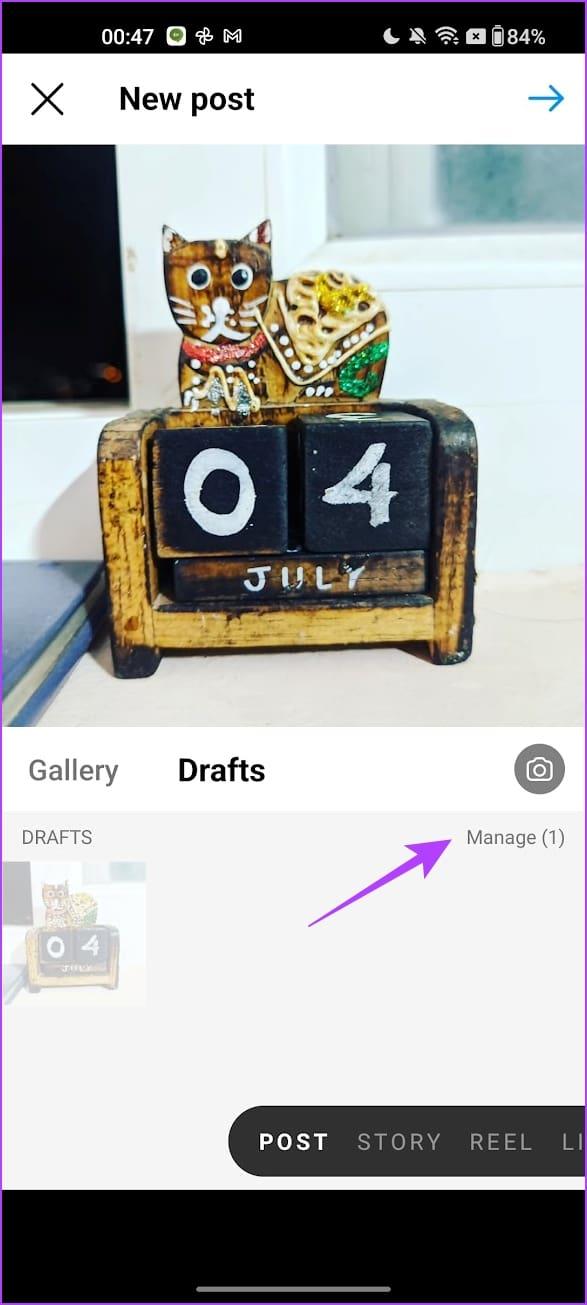
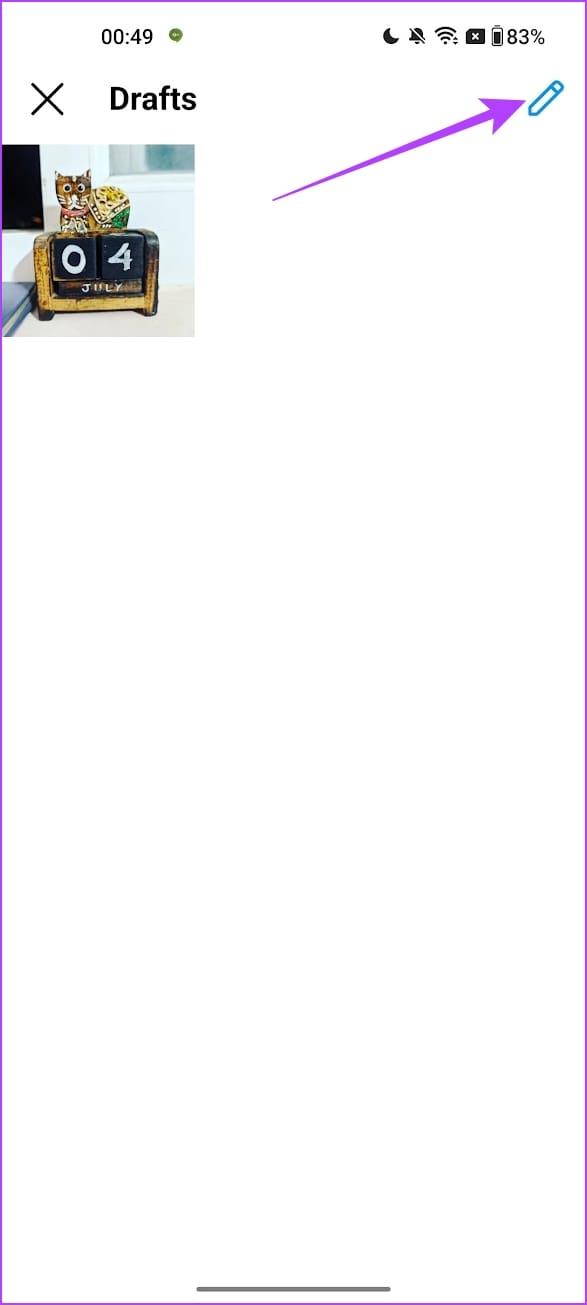
Étape 4 : Sélectionnez le brouillon que vous souhaitez supprimer et appuyez sur la coche.
Étape 5 : Appuyez sur Rejeter pour supprimer le brouillon.
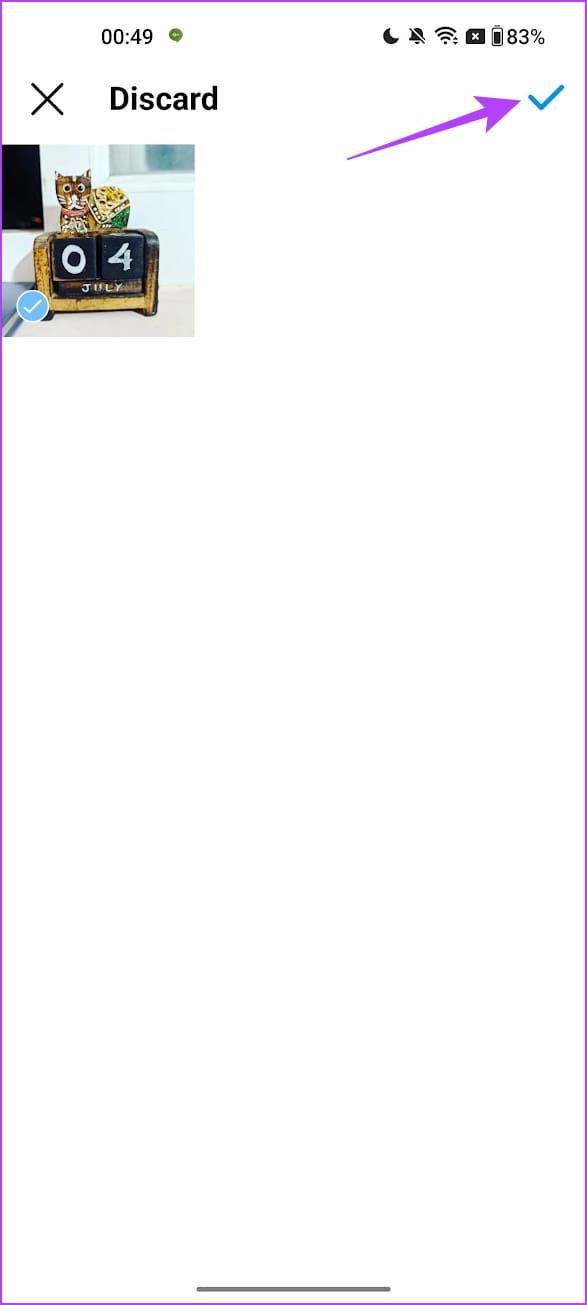
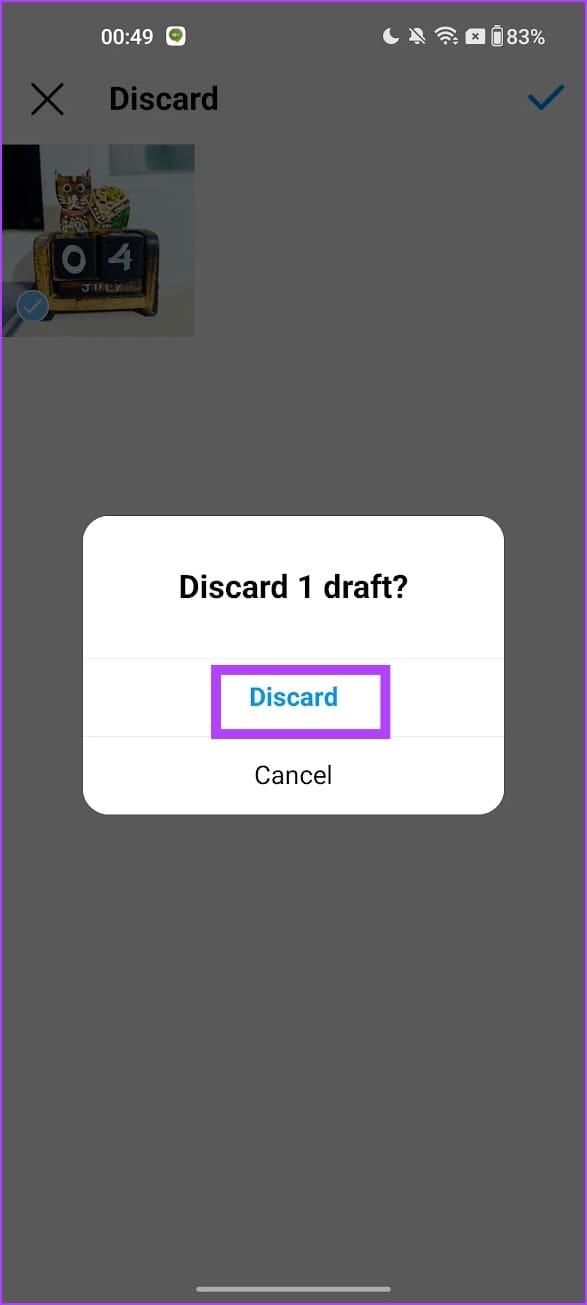
Voici comment créer, utiliser et supprimer un brouillon pour une story Instagram .
Étape 1 : Ouvrez l'application Instagram et appuyez sur l'icône plus pour ajouter une nouvelle histoire.
Étape 2 : Sélectionnez Histoire.

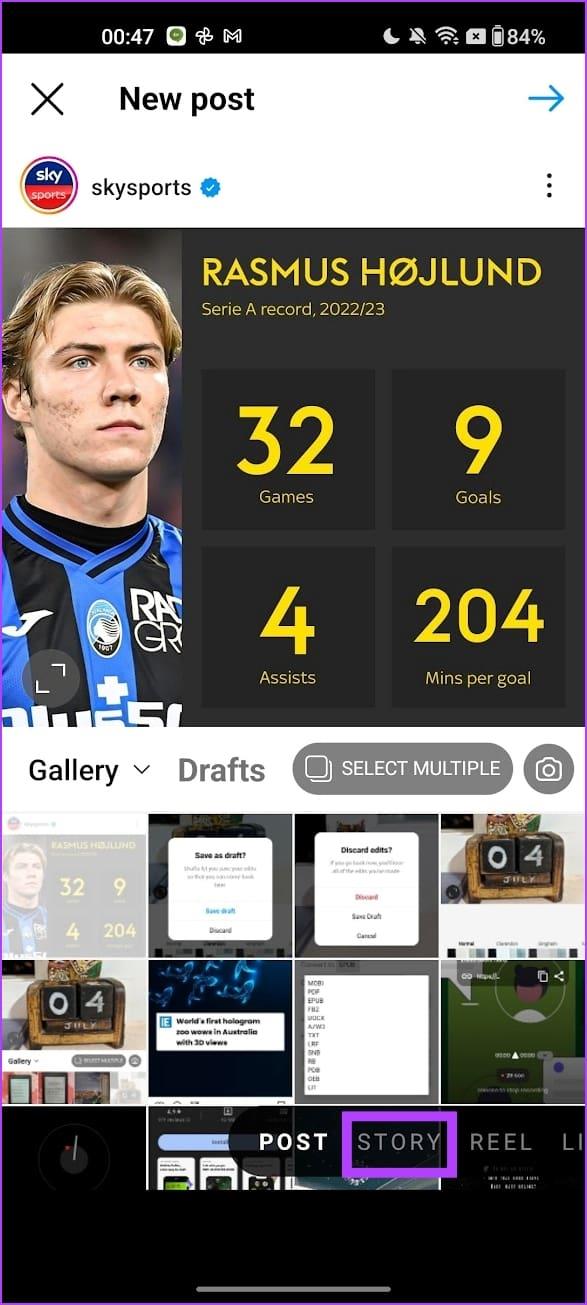
Étape 3 : Téléchargez une photo. Une fois les modifications effectuées, appuyez sur la flèche orientée vers la gauche pour enregistrer le brouillon.
Étape 4 : Appuyez sur Enregistrer le brouillon. C'est ça!
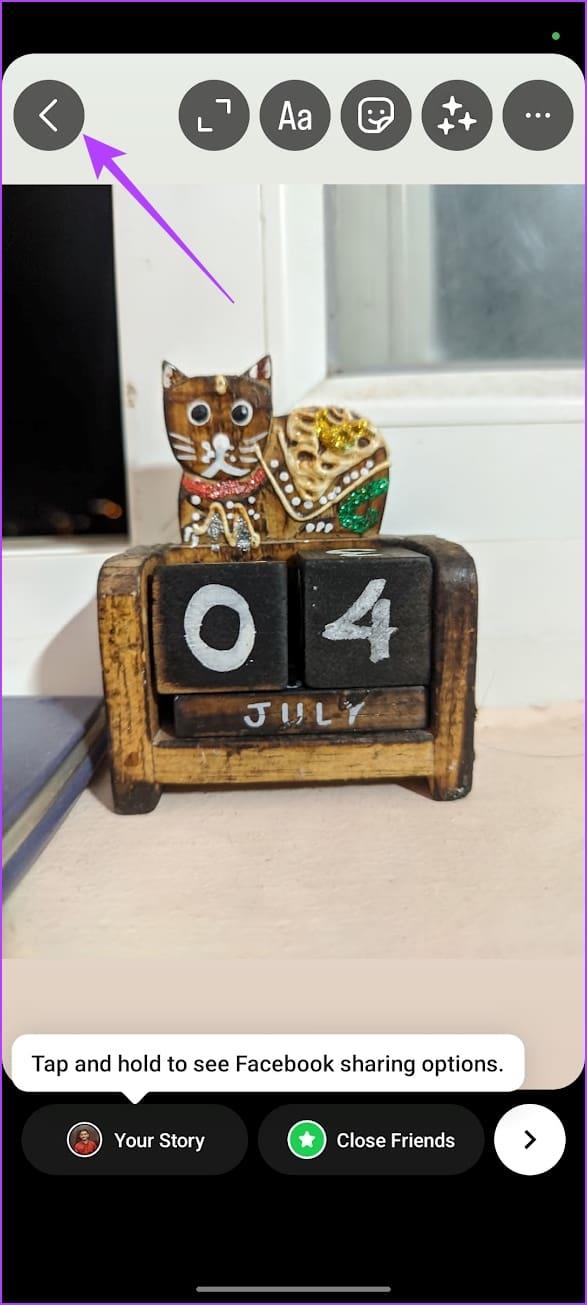
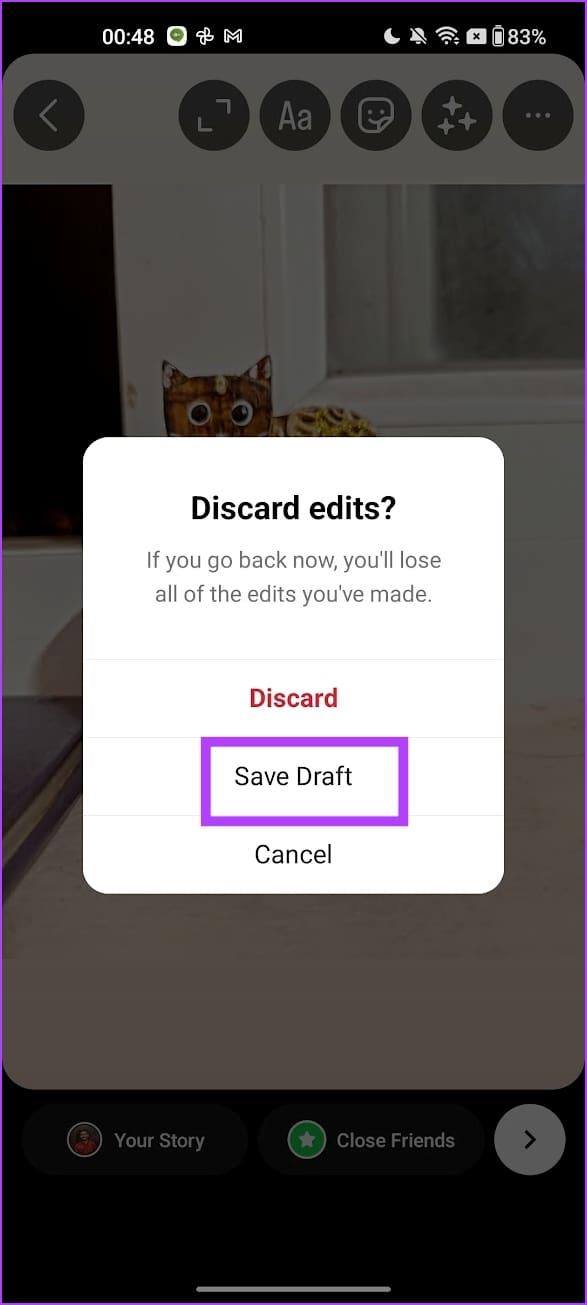
Voici comment accéder et publier votre histoire à partir de la section brouillon d'Instagram.
Étape 1 : Ouvrez l'application Instagram et appuyez sur l'icône plus pour ajouter une nouvelle histoire.
Étape 2 : Sélectionnez Histoire.
Étape 3 : Ouvrez la galerie et appuyez sur Brouillons.
Étape 4 : Sélectionnez le brouillon que vous souhaitez publier et publiez-le sous forme d'histoire.
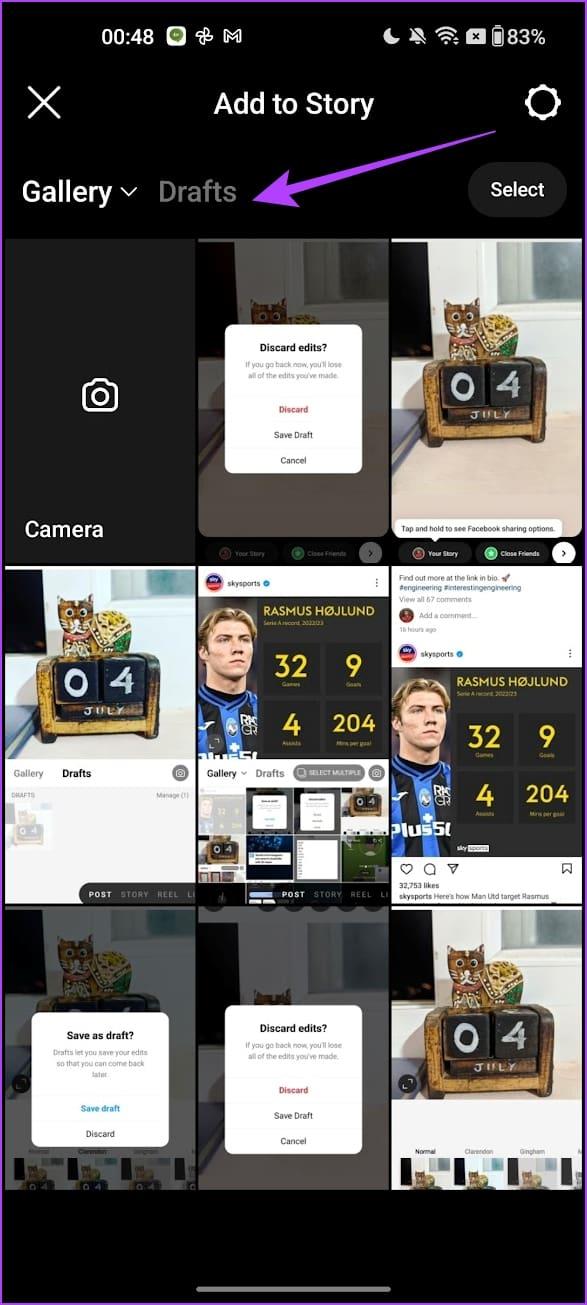
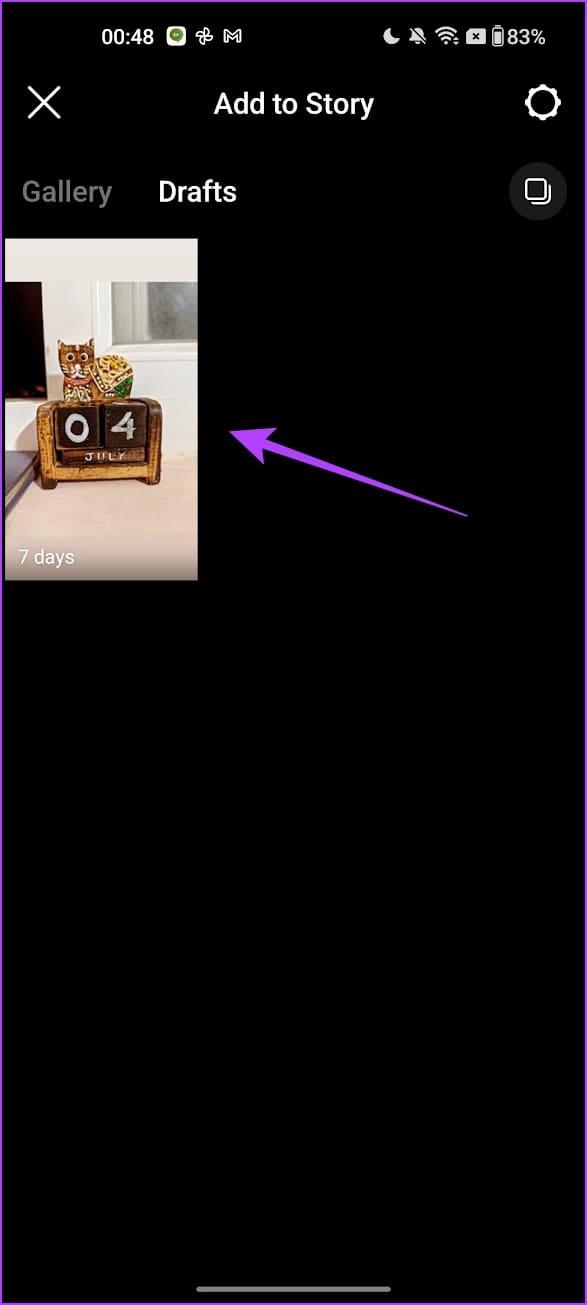
Si vous souhaitez supprimer un brouillon enregistré d'une story Instagram, voici comment procéder.
Étape 1 : Ouvrez le brouillon d'histoire enregistré sur votre application Instagram et appuyez sur l'icône en forme de flèche orientée vers la gauche.
Étape 2 : Appuyez sur Supprimer le brouillon.

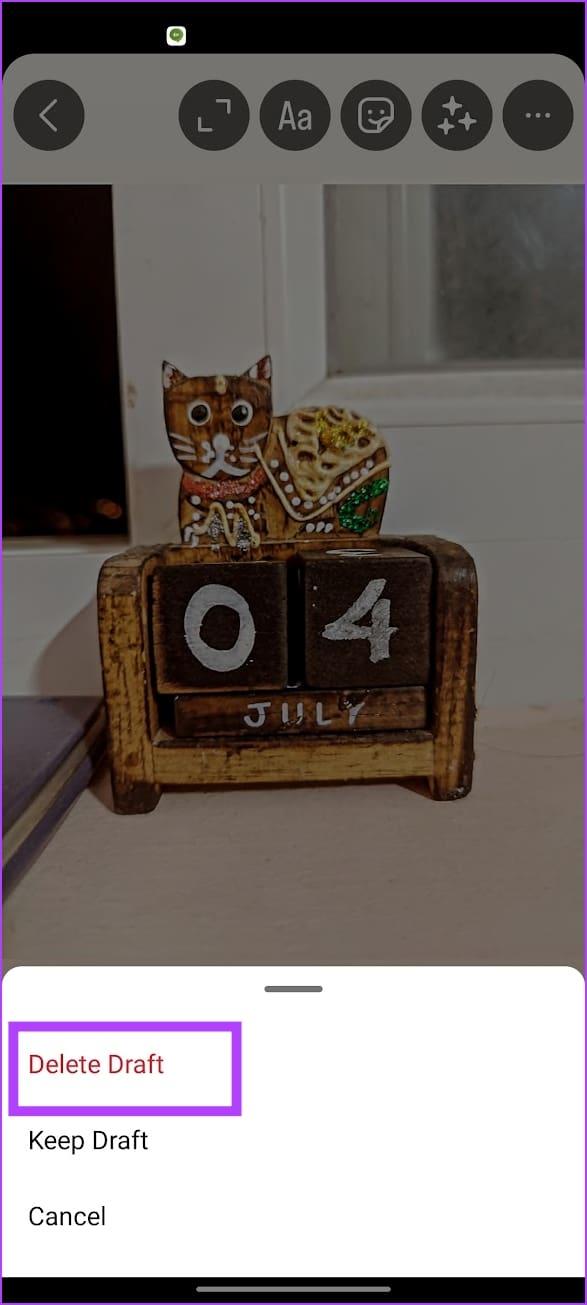
La fonctionnalité de brouillons sur Instagram est particulièrement utile lorsqu'il s'agit de Reels. Les bobines constituent une excellente forme de contenu pour saisir au mieux votre créativité. Vous pouvez ainsi capturer des séquences pour les bobines lors de vos déplacements, puis les enregistrer en tant que brouillon pour les modifier ultérieurement. Voici comment créer, publier et supprimer des brouillons pour Reels sur Instagram.
Lisez aussi : Comment éditer des Reels à l'aide de l'éditeur intégré d'Instagram
Une fois que vous avez effectué toutes les modifications pour la bobine et que vous l'avez publiée, vous trouverez une option pour enregistrer la bobine en tant que brouillon. Appuyez sur Enregistrer le brouillon pour ce faire.
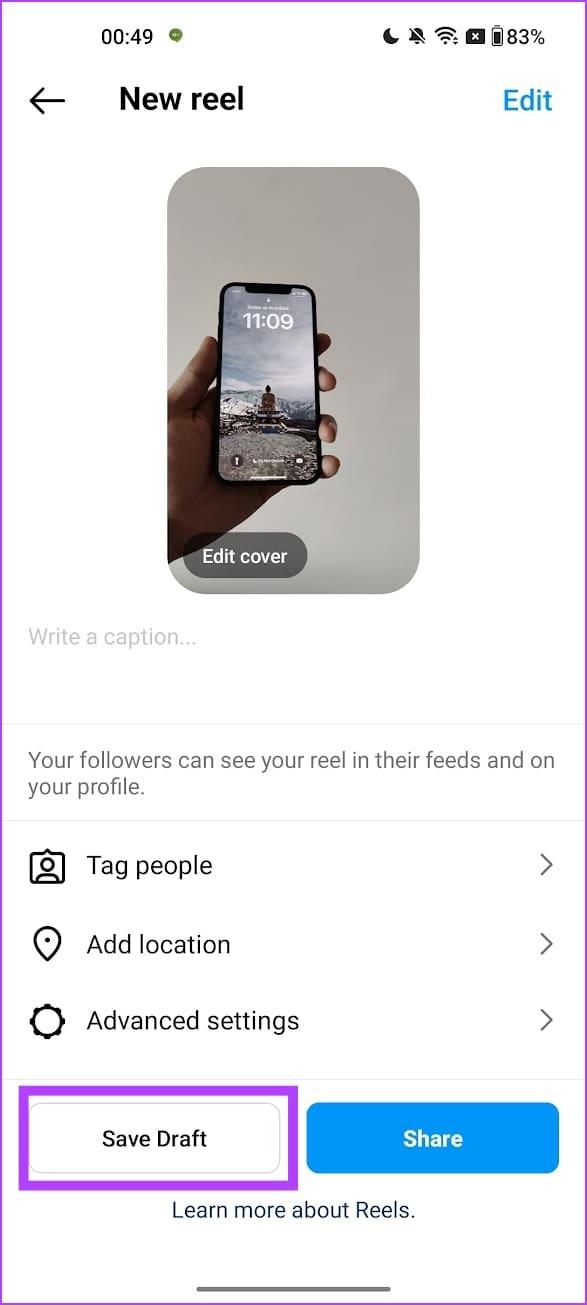
Nous allons maintenant voir comment trouver le brouillon enregistré et le publier.
Étape 1 : Dans l'application Instagram, appuyez sur l'icône plus pour publier une nouvelle bobine.
Étape 2 : Appuyez sur Reel et sélectionnez Brouillons.

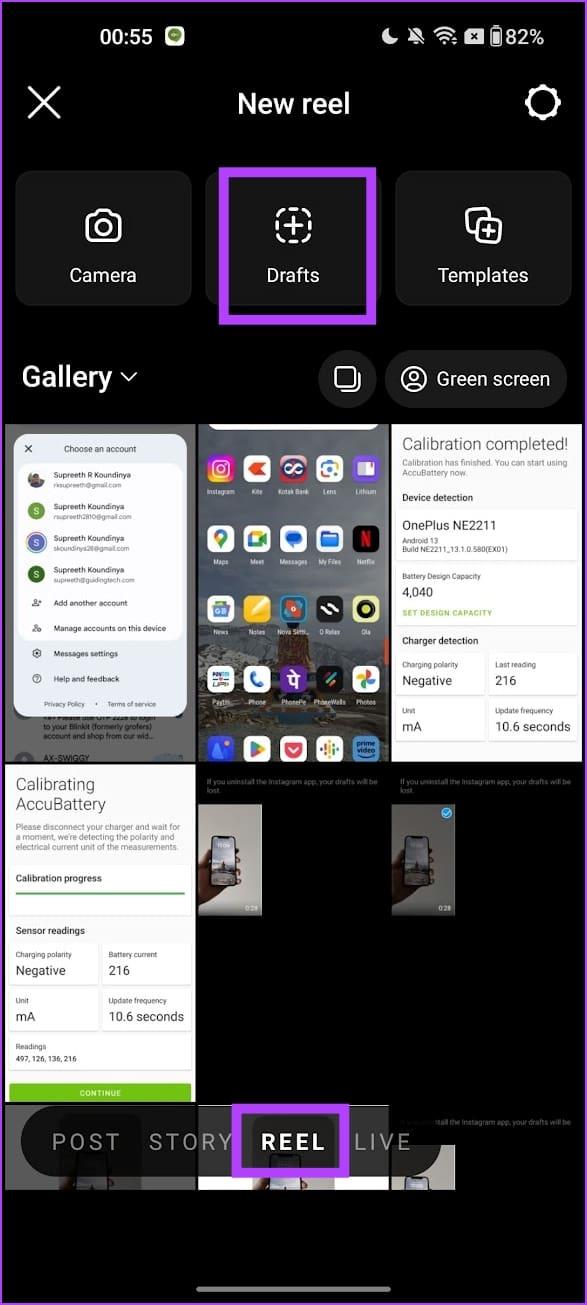
Étape 3 : Sélectionnez la bobine parmi les brouillons pour la publier sur votre flux.
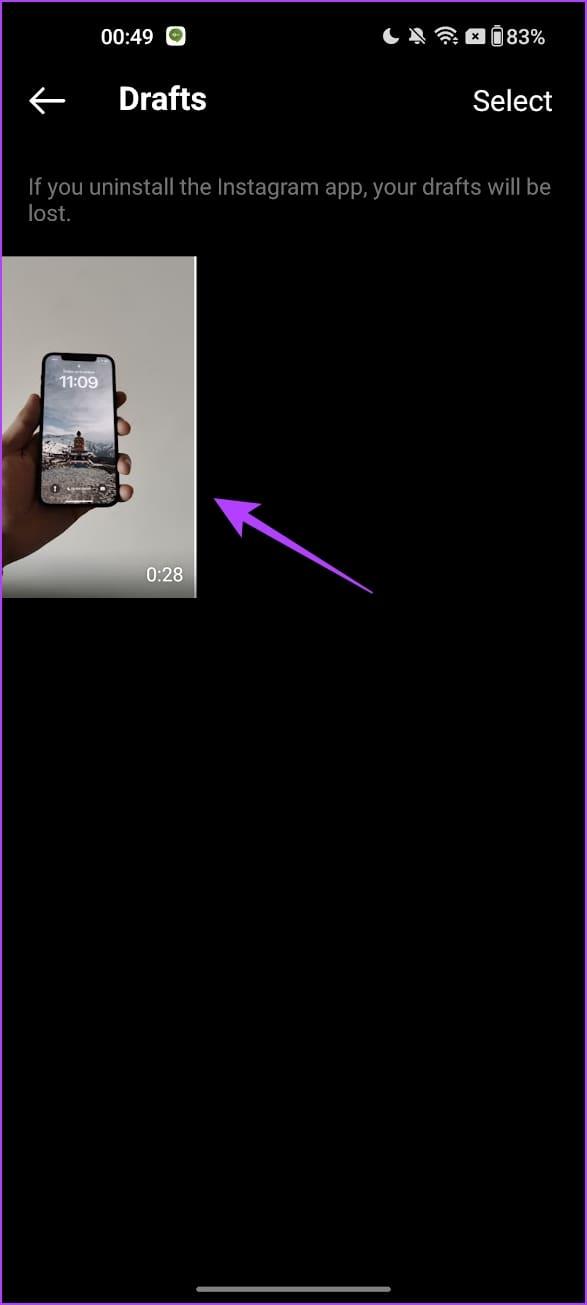
Pour supprimer un brouillon, ouvrez les brouillons enregistrés et appuyez sur le bouton Sélectionner dans le coin supérieur droit. Ensuite, sélectionnez tous les brouillons que vous souhaitez supprimer et appuyez sur Supprimer.
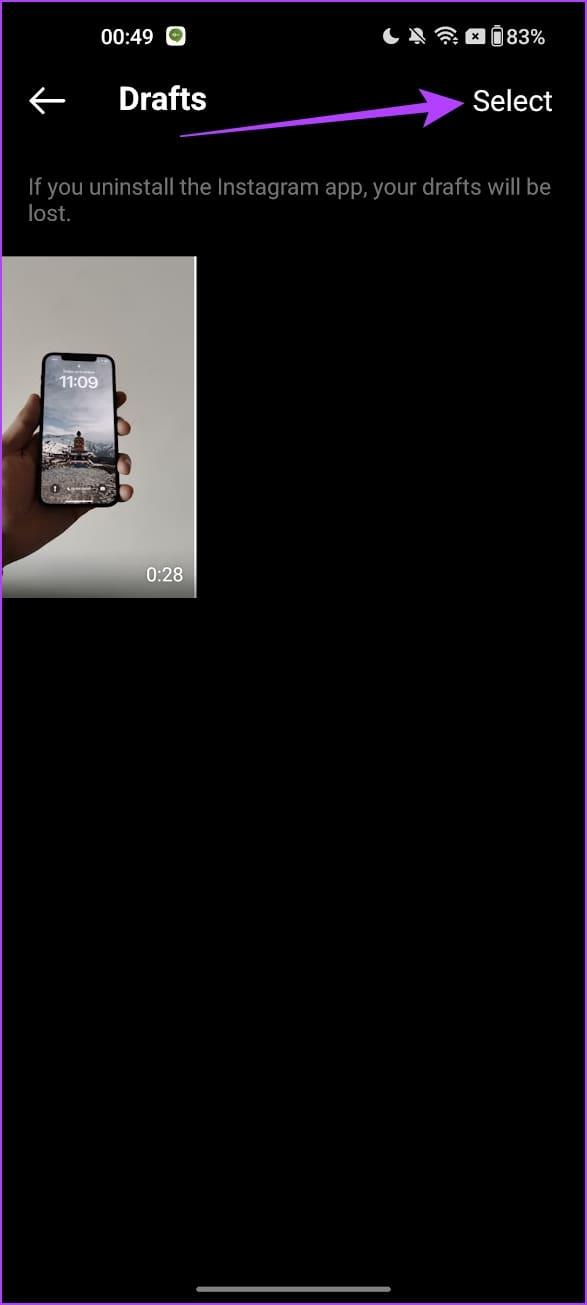
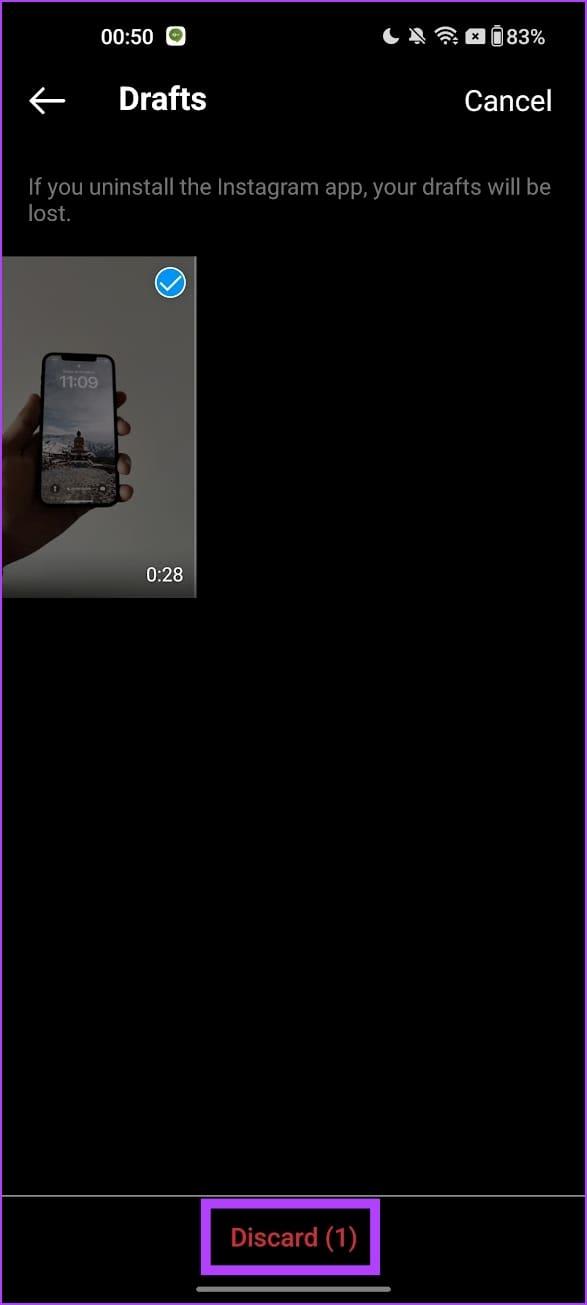
C'est tout ce que vous devez savoir pour créer, accéder, publier et supprimer des brouillons sur Instagram. Si vous avez d'autres questions, consultez la section FAQ.
1. Pouvez-vous récupérer les brouillons supprimés sur Instagram ?
Non, vous ne pouvez pas récupérer les brouillons supprimés sur Instagram.
2. Pouvez-vous partager des brouillons sur Instagram ?
Vous pouvez enregistrer l'histoire, la publication ou la bobine dans votre galerie/stockage, puis partager le brouillon.
3. Combien de brouillons pouvez-vous créer sur Instagram ?
Il n'y a pas de limite à la création de brouillons sur Instagram.
Nous espérons que cet article vous aidera à créer des brouillons de contenu sur Instagram. Créer des brouillons est très utile pour essayer différentes options d'édition et les examiner minutieusement afin de publier uniquement du contenu de haute qualité pour vos abonnés !
Vous êtes confronté au problème du logiciel AMD Adrenalin qui ne fonctionne pas ou ne s
Pour corriger l
Apprenez à maîtriser le chat Zoom, une fonctionnalité essentielle pour les visioconférences, avec nos conseils et astuces.
Découvrez notre examen approfondi de l
Découvrez comment récupérer votre Instagram après avoir été désactivé en suivant nos étapes claires et simples.
Découvrez comment savoir qui a consulté votre profil Instagram avec nos solutions pratiques. Sauvegardez votre vie privée tout en restant informé !
Apprenez à créer des GIF animés facilement avec votre Galaxy S22. Découvrez les méthodes intégrées et des applications pratiques pour enrichir votre expérience.
Découvrez comment changer la devise dans Google Maps en quelques étapes simples pour mieux planifier vos finances durant votre voyage.
Microsoft Teams s
Vous obtenez l








